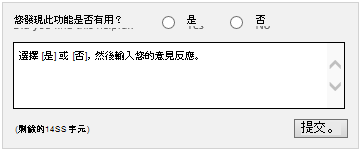建立 Project Server 2010 伺服器陣列資料庫的備份,以升級為 Project Server 2013
總結:瞭解如何使用 SQL Server 2005、SQL Server 2008 或 SQL Server 2008 R2 或 SQL Server 2012 來備份 Project Server 2010 資料庫。
適用于: Project Server 2013
升級至 Project Server 2013 需要您使用資料庫附加升級方法。 此方法會升級 Project Server 2010 資料庫,並將它們合併到單一Project Web App資料庫中。 它也會將Project Web App內容資料庫還原至 Project Server 2013 伺服器陣列。 從 Project Server 2010 升級至 Project Server 2013 的第一個步驟之一,是建立您需要從 Project Server 2010 伺服器陣列部署升級的資料庫備份複本。 這些資料庫如下:
Project Server 草稿
Project Server 封存
Project Server 發佈
Project Server 報表
SharePoint 內容資料庫 (,其中包含您的Project Web App網站資料)
下列各節說明如何在 SQL Server 中建立這些資料庫的備份複本。 其中包括支援與 Project Server 2010 搭配使用的每個SQL Server版本中的程式:
SQL Server 2005
SQL Server 2008 或 SQL Server 2008 R2
SQL Server 2012
完成此程式之後,您必須將資料庫的備份複本還原至您用來裝載 Project Server 2013 資料庫的SQL Server實例。 如需詳細資訊,請參閱<Restore your Project Server 2010 farm databases for upgrade (Project Server 2013)>。
在 SQL Server 2005 中建立資料庫的備份複本
在 SQL Server 2005 中備份資料庫
在資料庫伺服器上,按一下 [開始],依序指向 [所有程式] 與 [Microsoft SQL Server 2005],然後再按一下 [SQL Server Management Studio]。
在 [連接至伺服器] 對話方塊中填入連線資訊,然後按一下 [連接]。
連線到 SQL Server 2005 資料庫引擎的適當實例之後,請在 物件總管 中展開伺服器名稱來展開伺服器樹狀結構。
展開 [資料庫],再以滑鼠右鍵按一下要備份的資料庫並指向 [工作],然後按一下 [備份]。 [備份資料庫] 對話方塊隨即出現。
在 [來源] 區段的 [資料庫] 方塊中,確認資料庫名稱。
在 [備份類型] 方塊中選取 [完整]。
針對 [備份元件],選取 [資料庫]。
在 [備份組] 區段的 [名稱] 方塊中,接受建議的預設備份組名稱,或輸入不同的備份組名稱。
在 [目的地] 區段中,選取 [磁碟] 或 [磁帶] 指定備份目的地的類型,然後再指定目的地。 若要建立不同的目的地,請按一下 [新增]。
按一下 [確定] 開始備份程序。
請重複上述程序,以備份其餘必要的資料庫。
在 SQL Server 2008 和 SQL Server 2008 R2 中建立資料庫的備份複本
在 SQL Server 2008 或 SQL Server 2008 R2 中備份資料庫
在資料庫伺服器上,按一下 [開始],依序指向 [所有程式] 與 [Microsoft SQL Server 2008],然後再按一下 [SQL Server Management Studio]。
在 [連接至伺服器] 對話方塊中填入連線資訊,然後按一下 [連接]。
連線至適當的 SQL Server 2008 Database Engine 執行個體之後,請在 [物件總管] 中,展開伺服器名稱。
展開 [資料庫],再以滑鼠右鍵按一下要備份的資料庫並指向 [工作],然後按一下 [備份]。 [備份資料庫] 對話方塊隨即出現。
In the Source area, in the Database box, verify the database name.
In the Backup type box, select Full.
選取 [備份元件] 下的 [資料庫]。
在 [備份組] 區段的 [名稱] 方塊中,接受預設的備份名稱,或輸入新名稱。
在 [目的地] 區段中,選取 [磁碟] 或 [磁帶] 指定備份目的地的類型,然後再指定目的地。 若要建立不同的目的地,請按一下 [新增]。
按一下 [確定] 開始備份程序。
請重複上述程序,以備份其餘必要的資料庫。
在 SQL Server 2012 中建立資料庫的備份複本
在 SQL Server 2012 中備份資料庫
開啟 SQL Server Management Studio,並聯機至 SQL Server 2012 Database Engine 的適當實例。
在 [物件總管] 窗格中,展開 [資料庫],以滑鼠右鍵按一下您要備份的資料庫,按一下 [工作],然後按一下 [備份]。
在 [備份資料庫] 對話方塊中,於「一般」頁面上的 [來源] 區段中,按一下 [資料庫] 下拉式功能表,選取您要備份的資料庫。
在 [備份類型] 方塊中選取 [完整]。
針對 [備份元件],選取 [資料庫]。
在 [備份組] 區段的 [名稱] 方塊中,接受預設的備份名稱,或輸入新名稱。
在 [目的地] 區段中,選取 [磁碟] 或 [磁帶],以指定備份目的地的類型。 按一下 [新增]。 在 [選取備份目的地] 對話方塊中,按一下 [瀏覽] 按鈕。 在 [尋找資料庫檔案] 對話方塊的 [檔案名稱] 方塊中,輸入備份檔案的名稱。 按一下 [確定]。
在「一般」頁面上,按一下 [確定] 開始備份程序。 備份程序的狀態會出現在 [進度] 區段中。 當程序順利完成時,會出現對話方塊表示備份已順利完成。 按一下 [確定]。 您可以在記錄於 [目的地] 區段的位置中找到備份檔案。
請重複上述程序,以備份其餘必要的資料庫。
Project Server 論壇和文件意見反應
如果您有其他問題,請嘗試 Project 論壇。 Project 論壇提供機會讓您與其他參與者、Project MVP 和 Project 社群專家討論問題。
如果您要提供對本文的意見反應,請對於本頁底端的 [網站意見] 選擇 [是] 或 [否] 選項,然後在出現的方塊中輸入您的意見反應。